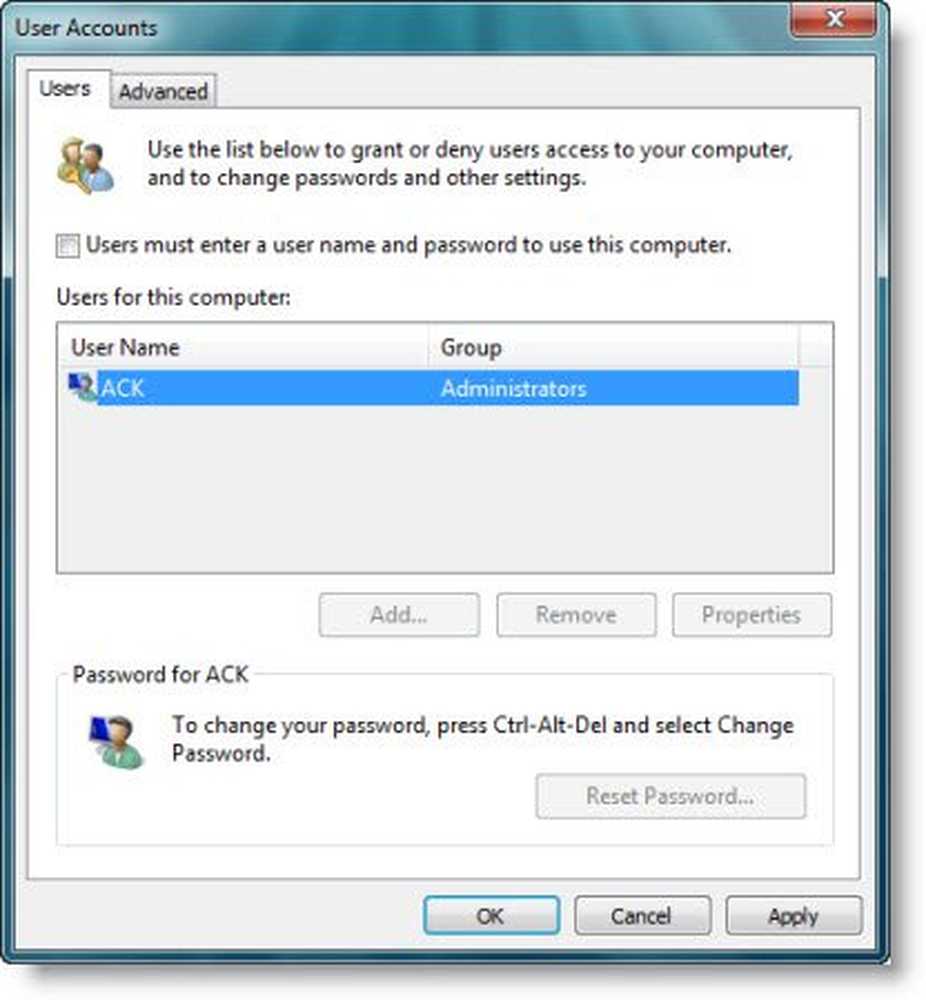Activați funcția ClickLock pentru a selecta, trageți elemente fără să țineți apăsat butonul mouse-ului

În acest post, vom vedea cum puteți activa sau porni ClickLock în Windows 10/8/7. Această funcție de blocare a clicurilor vă permite să evidențiați, să selectați și să trageți fișierele, folderele și elementele fără să apăsați butonul mouse-ului.
În mod normal, când trebuie să facem acest lucru, ținem apăsat butonul mouse-ului și apoi selectăm elementele. Dar setarea mouse-ului încorporat ClickLock vă permite să eliminați partea de susținere.
Activați funcția ClickLock în Windows

Pentru a activa Faceți clic pe Blocare, deschideți Panoul de control și apoi faceți clic pe Mouse pentru a deschide Proprietățile mouse-ului. În fila Butoane, veți vedea funcția ClickLock.
Selectează Activați funcția ClickLock Caseta de bifat. Acest lucru vă va permite să selectați, să evidențiați sau să trageți elemente fără să țineți apăsat butonul mouse-ului. Pentru a începe, trebuie să apăsați scurt butonul mouse-ului. Pentru eliberare, puteți face clic pe butonul mouse-ului. Partea de susținere este eliminată.Apăsarea butonului Setări vă va permite să decideți și să ajustați cât timp trebuie să apăsați inițial butonul mouse-ului înainte de blocarea clicului. Puteți stabili un clic scurt sau un clic lung.
Odată ce ați făcut acest lucru, faceți clic pe OK și Aplicați.
Modul în care funcționează este, pentru a începe selecția, apăsați și mențineți apăsat butonul mouse-ului pentru 2-3 secunde. Apoi eliberați-o. Acum începeți să selectați fișierele. Veți vedea că nu mai trebuie să țineți cheia în jos. Odată ce ați terminat evidențierea, puteți apăsa o dată butonul mouse-ului pentru a elibera selecția.
Acest lucru poate fi destul de util dacă utilizați frecvent touchpad-ul. Dar va fi nevoie de ceva timp să vă obișnuiți. Nu este ceva care ar dori cel mai mult, dar există unii care ar prefera să folosească mouse-ul în acest fel.